Photoshop制作斑驳纹理立体字
作者制作的非常细心,从背景部分的处理到文字效果的制作,每一步都有详细的说明,这种文字效果需要配合好纹理背景使用效果才会突出.
最终效果
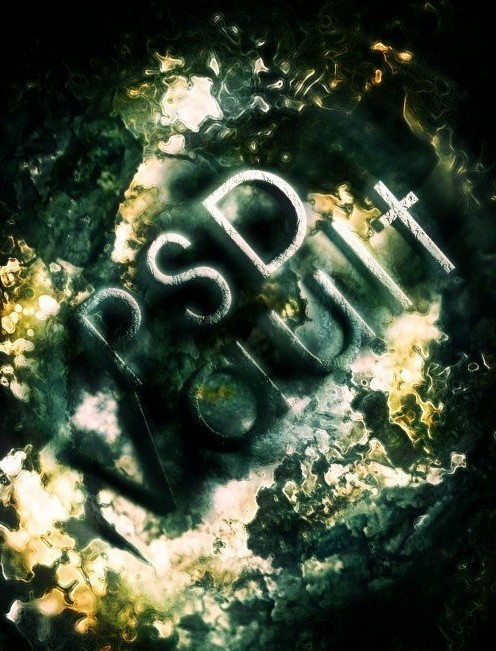
步骤:
1、打开下图所示的底纹素材。

2、为了让图片看起来更污浊,我们给图片添加一些噪点,复制背景图层,滤镜-杂色-蒙尘与划痕,参数设置如下图所示:

3、图层模式改为叠加,效果如下图:
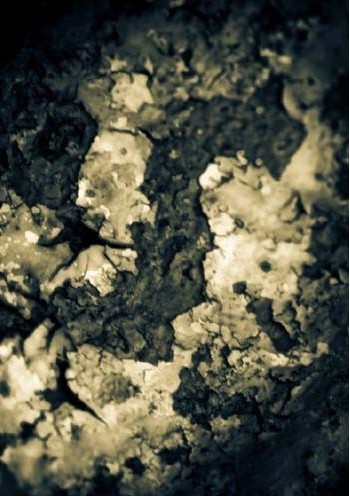
4、复制背景副本,滤镜-锐化-智能锐化。
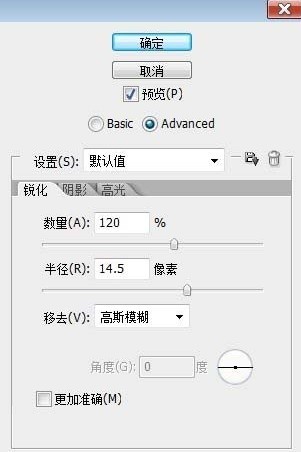
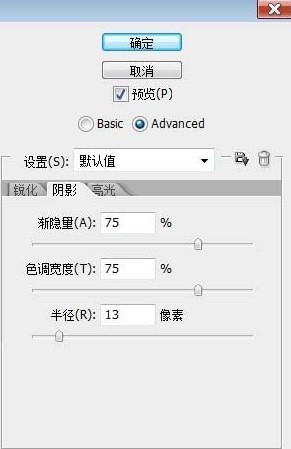
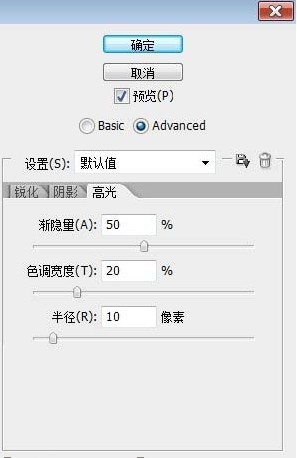
5、保持图层模式为叠加,效果见下图:
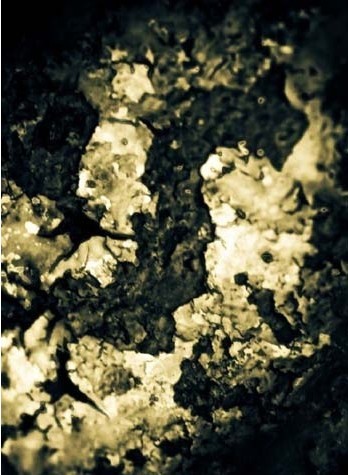
6、复制图层副本2,滤镜-风格化-照亮边缘,参数设置如下图所示:
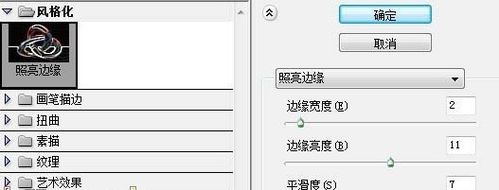
7、保持图层模式叠加,效果见下图:

8、按Ctrl+Shift+Alt+B,调出黑白调整工具,参数设置如下图所示:
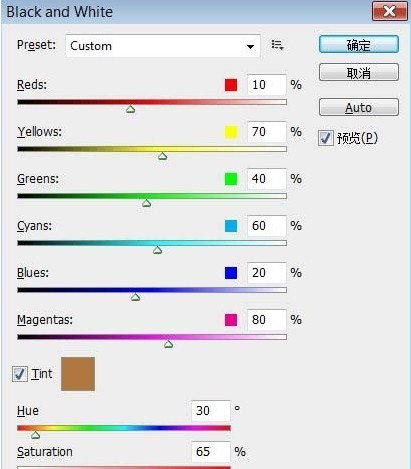
9、效果见下图:

10、复制背景副本3,图层模式改为滤色,效果见下图:

11、给图片的色彩制作一点深度,我们调出黑白调整(Ctrl+Shift+Alt+B),参数设置如下图所示:
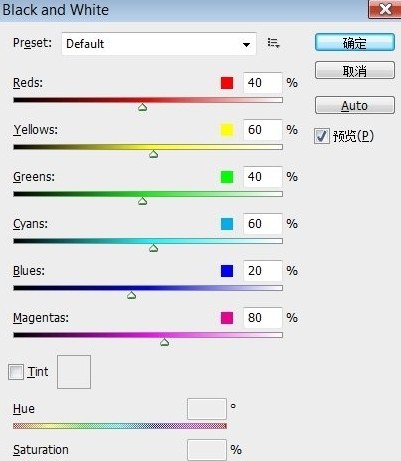
12、还是在这个图层上,选大号柔角园笔刷,擦掉一些盖住黄色、金色的部分:

13、图层模式改为颜色,效果见下图:

14、回到背景副本3,选大号柔角园笔刷,擦掉图片中间部分:

15、现在我们在背景上打字

16、调整好字体,图层模式改为强光。效果见下图:

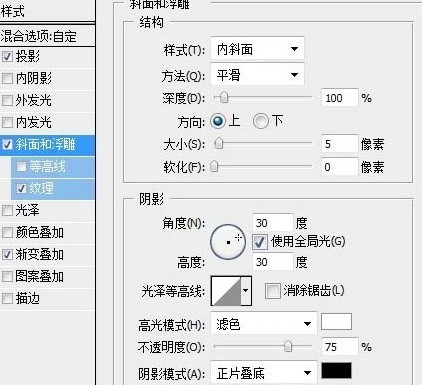
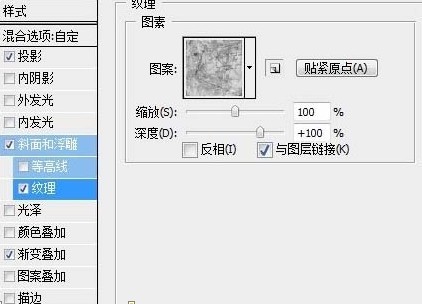
17、复制字体层7-8次,保持图层模式=强光,效果见下图:

18、合并所有字体图层,命名为字体图层:设置字体图层的图层模式=强光,复制字体图层,滤镜-模糊-高斯模糊,参数设置如下图所示:
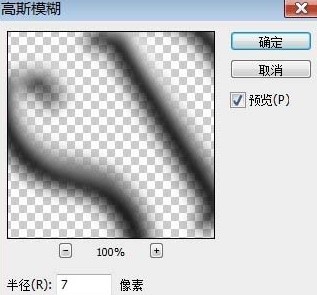
19、之后,复制字体复制图层,并添加白色的颜色叠加图层样式,参数设置如下图所示:
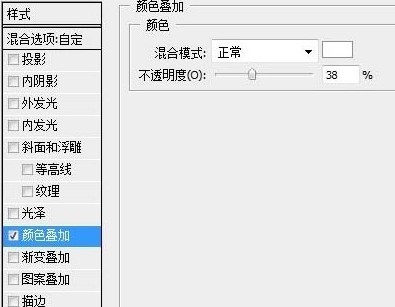
20、在这个图层上,用笔刷工具擦掉一部分字体,这样做使字体看上去有光感和立体感:

21、为了给图片添加一些特效,我们在背景层和字体层之间,新建一个层:云层。用羽化值为40像素的多边形套索工具,在字体周围及选区内部框选,滤镜-渲染-云彩。
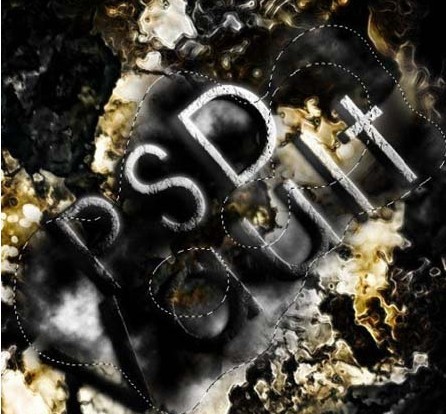
22、为了使云彩看起来凸凹有致,复制云图层,图层模式改为强光。最后整体调整下颜色,完成最终效果。
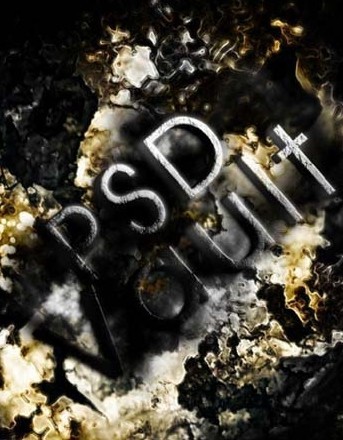
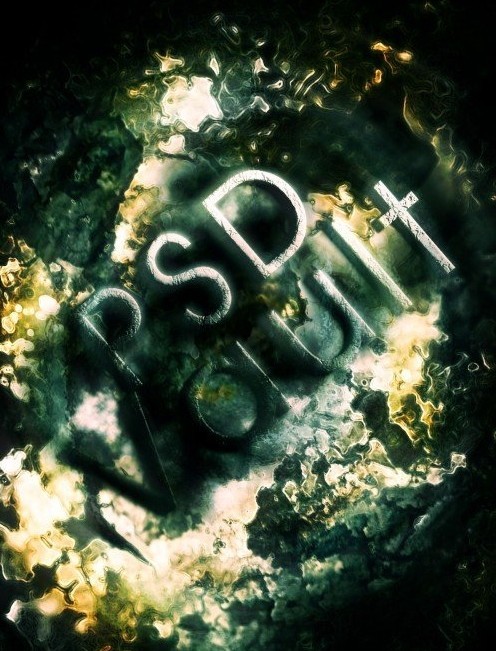
教程结束,以上就是Photoshop制作斑驳纹理立体字方法介绍,操作很简单的,大家学会了吗?希望能对大家有所帮助!
-

PS怎样制作霸气好看的2018土豪金立体字?
2022-09-29 38
-

PS创意制作好看的越努力越幸运的橙色纹理立体字教程
2022-09-29 6
-

PS利用3D工具制作好看的金沙生肖狗形状的立体字教程
2022-09-29 9
-

Photoshop结合Illustrator设计线上狂欢立体字banner教程
2022-09-29 8
-

Ps怎么制作双12的霓虹灯立体字体?
2022-09-30 20
-

PS制作大气好看的3D立体字教程
2022-09-30 24
-
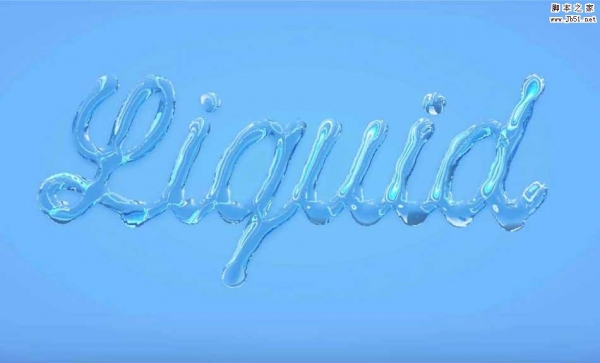
Photoshop制作透明液体流动效果的立体字教程
2022-09-30 8
-

PS岩石字体怎么做?PS制作秋季主题岩石效果3d立体字教程
2022-09-30 12
-

Photoshop制作时尚绚丽的质感3D立体字教程
2022-09-30 7
-

PS巧用图层样式制作金属质感的黄金立体字教程
2022-09-30 11
-

PS创建一个超吸睛的"Disco"闪光立体字效果教程
2022-09-30 8
-
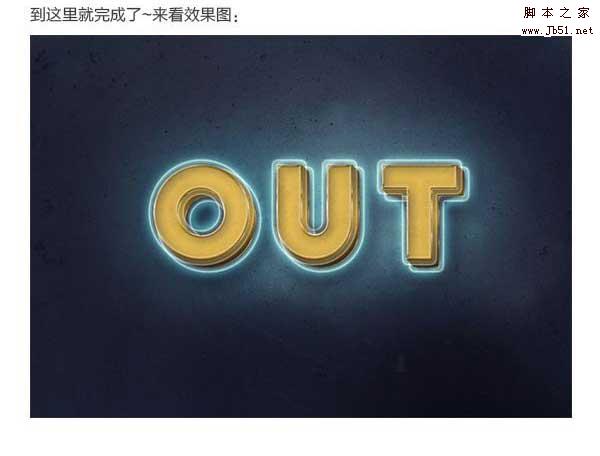
Photoshop制作复古风金属质感的发光立体字教程
2022-09-30 9
-

PS快速制作酷酷的质感3d立体字教程
2022-09-30 11
-

PS结合C4D和AI软件制作好看的立体字3D模型教程
2022-09-30 10
-

PS如何使用3D功能制作立体字效果
2022-09-30 27
-

Photoshop制作梦幻的金色星光六一立体字教程
2022-09-30 5
-
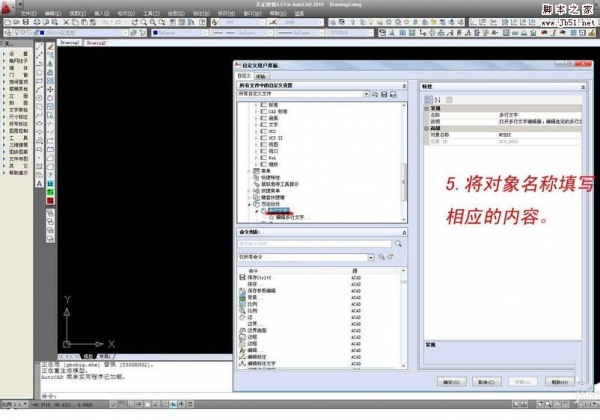
PS中怎么设计带有纹理的3d立体字?
2022-09-30 7
-

PS简单制作斑驳纹理的文字
2022-09-30 46
-

Photoshop制作可爱甜美的浮面立体字
2022-09-30 6
-
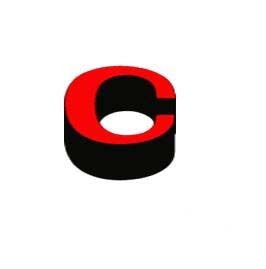
PS怎么设计一款立体的英文字母? PS制作立体字的教程
2022-09-30 26
-

photoshop制作漂亮的运动立体字体
2022-09-30 16